PC'nizde WhatsApp Nasıl Kullanılır

Whatsapp , dünya çapında milyonlarca kullanıcı tarafından kullanılan sosyal ağlar için en beğenilen anlık mesajlaşma aracıdır. Sohbet mesajlaşma, sesli arama, görüntülü arama gibi özelliklerin yanı sıra görüntü, belge, kayıt, ses vb. gönderme gibi özellikler açısından zengindir. Başlangıçta WhatsApp'ı(WhatsApp) akıllı telefonlarınızda kullanmak mümkündü, ancak daha sonra adı verilen yeni bir özellik eklendi. Bilgisayarınızda WhatsApp'ı çalıştırabileceğiniz WhatsApp Web(WhatsApp Web) .

Yani WhatsApp web'i kullanarak bilgisayarınızdan arkadaşınızın akıllı telefonlarına mesaj, fotoğraf, video, belge, dosya vb. gönderebilirsiniz. Benzer şekilde, WhatsApp Web'i(WhatsApp Web) kullanarak bilgisayarınızdaki metin mesajlarını ve diğer tüm dosyaları alabilirsiniz . Başka bir seçenek de Windows veya Mac bilgisayara(Windows or Mac computer) PC için Whatsapp'ı(Whatsapp) yüklemektir . Bu yazıda WhatsApp'ı Bilgisayarınızda kullanabileceğiniz(use WhatsApp on your Computer.) tüm yöntemler hakkında bilgi sahibi olacaksınız .
PC'nizde WhatsApp Nasıl Kullanılır(How to Use WhatsApp on your PC)
Yöntem 1: Whatsapp Web Nasıl Kullanılır(Method 1: How to Use Whatsapp Web)
WhatsApp'ı(WhatsApp) PC'nizde kullanmak için önce akıllı telefonunuzda WhatsApp'ı açmanız, (WhatsApp)Whatsapp'ınızdan (Whatsapp navigate)Menü( Menu) simgesine gitmeniz gerekir . Açılır menüden “WhatsApp Web”e dokunun . (menu tap)Son olarak, WhatsApp Web'i(WhatsApp Web) açtığınızda PC'nizdeki QR kodunu(QR code) taramak için kullanmanız gereken bir QR kodunu taramanız istenecektir( you will see prompt to scan a QR code) .

Not: (Note:)WhatsApp Web'i(WhatsApp Web) PC'nizde kullanırken , mesaj gönderip alabilmek için akıllı telefonunuzun ve PC'nizin her ikisinin de internete bağlı olması gerekir. (smartphone & PC)Cihazlardan biri internet bağlantısını kaybederse , PC'nizde WhatsApp Web'i(WhatsApp Web) kullanamazsınız .
Şimdi web tarayıcınız üzerinden PC'nizde WhatsApp'ı(WhatsApp) kullanmaya başlamak için şu adımları izlemelisiniz :
1. İstediğiniz herhangi bir web tarayıcısını açın.
2. Tarayıcının adres çubuğuna şunu yazın: https://web.whatsapp.com

3. Enter'a basın ve sayfanın sağ tarafında QR kodlu(WhatsApp page with a QR code) yeni bir WhatsApp sayfası göreceksiniz .
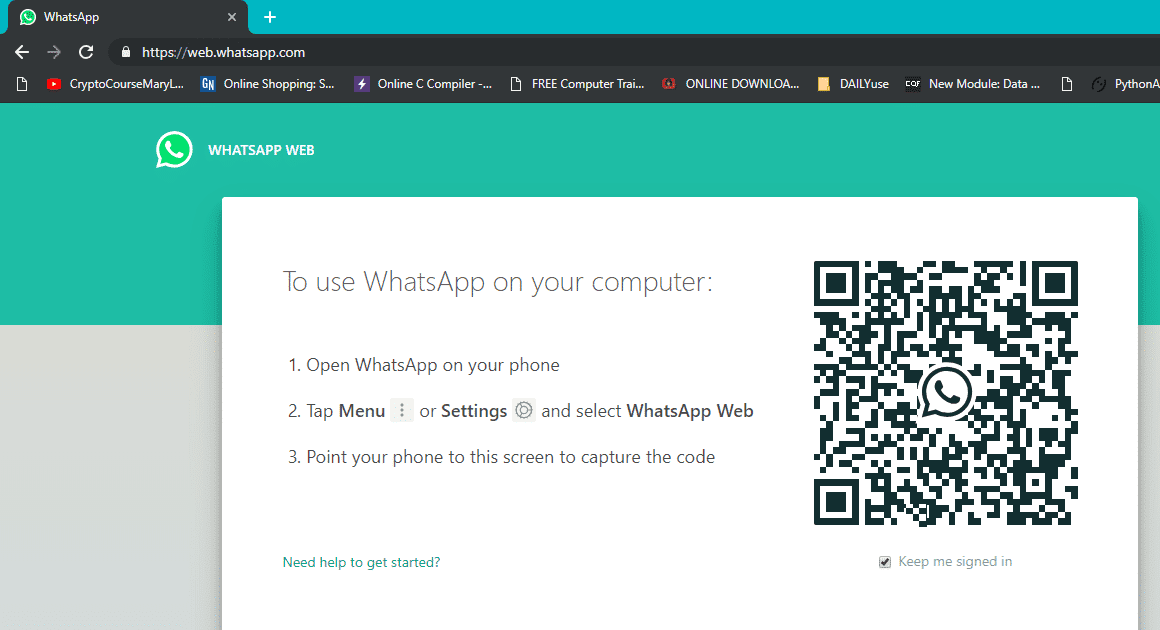
4.Şimdi akıllı telefonunuzda Whatsapp'ı(Whatsapp) açın, ardından Menüden (Menu tap)WhatsApp Web'e(WhatsApp Web) dokunun ve ardından QR kodunu tarayın.(scan the QR code.)
5.Son olarak tarayıcınızda WhatsApp'ınız açılacak ve tarayıcınız( WhatsApp will open on your browser) üzerinden mesaj gönderip alabileceksiniz.

iPhone kullanıcıları (For iPhone users)için adımlar biraz farklıdır(, the steps are slightly different) . Aşağıda belirtilen adımları izleyin:
1.Bilgisayarınızda, favori web tarayıcınızı(web browser) ( Chrome , Firefox , Edge , vb.) açın ve aşağıdaki adrese gidin: web.whatsapp.com
2.Şimdi akıllı telefonunuzda WhatsApp'ı(WhatsApp) açın , ardından ana sohbet ekranından(chat screen) (farklı kişilerden gelen tüm mesajları görebileceğiniz) alt menüden Ayarlar'ı(Settings) seçin.

3. Şimdi Ayarlar altında “ WhatsApp Web/Desktop ” üzerine dokunun.

4. Bir sonraki ekranda, “ Ekran QR Kodu(Screen QR Code) “ üzerine dokunun.

5.Şimdi web.whatsapp.com'u(web.whatsapp.com) ziyaret ettiğiniz tarayıcıda , akıllı telefonunuzu kullanarak taramanız gereken bir QR kodu olacaktır.(QR code)

6.WhatsApp tarayıcınızda açılacak ve kolayca send/receive messages.

7.Bilgisayarınızda WhatsApp'ı(WhatsApp) kullanmayı bitirdikten sonra oturumu kapatarak oturumu sonlandırın.(end the session by logging out.)
8.Bunu yapmak için tarayıcınızın Whatsapp sekmesinde sohbet (Whatsapp tab)listesinin(list and click) hemen üstündeki üç( click on the three dots) noktayı tıklayın ve “ Oturumu(Log out) kapat” seçeneğini tıklayın .
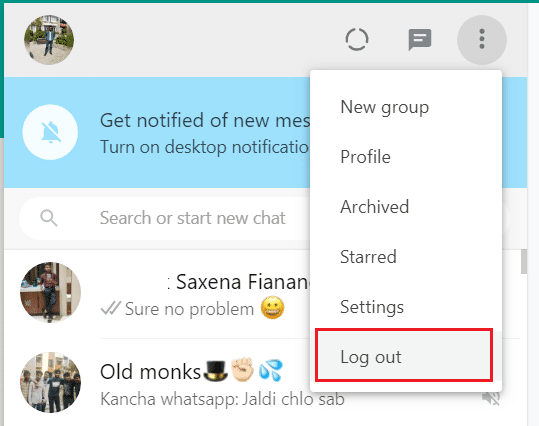
Method 2: Download WhatsApp for Windows/Mac
WhatsApp ayrıca kullanıcılara PC'de WhatsApp'a(WhatsApp) erişmek için Windows veya Mac sistemi(Windows or Mac system) ile kullanılabilecek bir uygulama sundu . Windows/Mac için WhatsApp'ı(WhatsApp) indirme adımları şunlardır:
Not: (Note:)WhatsApp'ı(WhatsApp) PC'nizde kullanırken , akıllı telefonunuz ve PC'niz(smartphone & PC) mesaj gönderip alabilmek için her ikisinin de internete bağlı olması gerekir. Cihazlardan biri internet bağlantısını kaybederse , PC'nizde WhatsApp'ı(WhatsApp) kullanamazsınız .
1. Resmi WhatsApp web sitesini ziyaret edin(WhatsApp website) : www.whatsapp.com
2. Şimdi , ihtiyacınıza bağlı olarak Mac veya Windows PC(Mac or Windows PC) için WhatsApp uygulamasını(WhatsApp application) indirin .
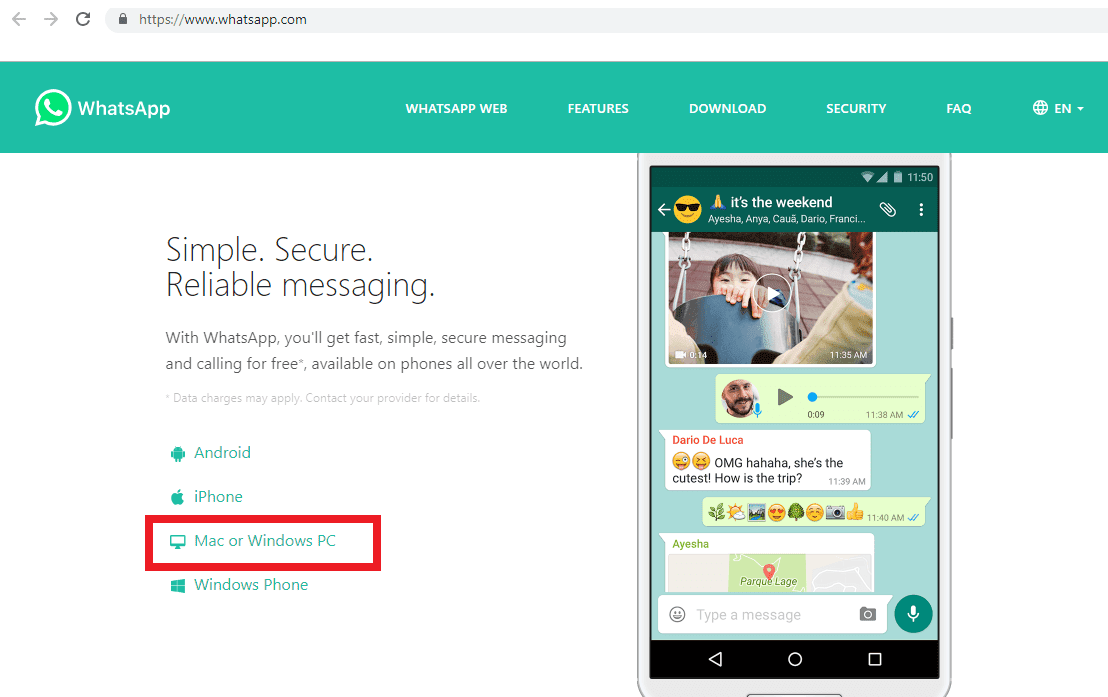
3.Eğer Windows PC(Windows PC) kullanıyorsanız “ Windows için İndir (64-bit)(Download for Windows (64-bit)) ” seçeneğine tıklayın. Mac kullanıyorsanız “ Mac OS X 10.10 ve sonraki sürümleri için İndir(Download for Mac OS X 10.10 and higher) ” seçeneğine tıklayın .
Not: (Note: )İşletim sistemi sürümünüze(OS version) ( Windows / Windows/MAC ) göre indirme düğmesine (download button)tıklayın .(Click)

4. Kurulum .exe dosyası(.exe file) indirildikten sonra , kurulum işlemini(installation process) başlatmak için .exe dosyasını(.exe file) çalıştırın .
5.Kurulum tamamlandıktan sonra PC'nizde Programı açın.(Program)
6. Şimdi Yöntem 1'de(Method 1) yaptığınız gibi telefonunuzdaki WhatsApp'ı(WhatsApp) kullanarak taramanız gereken QR Kodunu(QR Code) göreceksiniz .
7.Son olarak, PC'nizde WhatsApp'a(WhatsApp) erişebileceksiniz ve sorunsuz bir şekilde mesaj göndermeye/almaya devam edebileceksiniz.
Yöntem 3: Android Emülatörünü Kullan – BlueStacks(Method 3: Use Android Emulator – BlueStacks)
Çeşitli Android(Android) uygulamalarını sorunsuz bir şekilde çalıştırmak için PC'nizde her zaman Android Emülatörlerini kullanabilirsiniz. (Emulators)En popüler android emülatörü (android emulator)BlueStack'tir(BlueStack) . BlueStack'i(BlueStack) indirmek için resmi web sitesine(official website) gitmelisiniz . BlueStacks'i(BlueStacks) PC'nize indirip yüklemeniz gerekir . Bunu yapmak için, tüm ilkeleri kabul etmeniz( accept all the policies) ve İleri'ye tıklamanız ve ardından(Next) uygulamayı PC'nize başarıyla yüklemek için son olarak Yükle'ye tıklamanız gerekir.(Install)

BlueStacks'i sisteminize indirip yükledikten sonra, BlueStack öykünücüsü içinde (BlueStack emulator)Whatsapp'ı(Whatsapp) aramanız ve yüklemeniz gerekir. Artık Google Play Store'a erişmek ve(access Google Play Store and download applications) bu emülatördeki uygulamaları indirmek için Google hesap(Google account) ayrıntılarınızı eklemeniz gerekiyor .
Önerilen:(Recommended:)
- (Fix ERR_CERT_COMMON_NAME_INVALID)Chrome'da (Chrome)ERR_CERT_COMMON_NAME_INVALID'i düzeltin
- Windows 10 Yavaş Performansını(Slow Performance) Artırmak İçin 11 İpucu
- XLSX dosyası nedir ve XLSX Dosyası (XLSX File)nasıl(XLSX file & How) açılır ?
- (Fix Unidentified Network)Windows 10'da(Windows 10) Tanımlanamayan Ağı Düzeltin
Umarım yukarıdaki adımlar yardımcı olmuştur ve artık WhatsApp'ı PC'nizde kullanabileceksiniz,(use WhatsApp on your PC) ancak bu eğitimle ilgili hala herhangi bir sorunuz varsa, bunları yorum bölümünde(comment section) sormaktan çekinmeyin .
Related posts
Nasıl Extract WhatsApp Group Contacts (2021)
değil Connect WhatsApp Web için Can? Fix WhatsApp Web Çalışmıyor!
Fix Facebook Home Page Wo yük değil Properly
Email ID Nasıl Kontrol Edilir Facebook Account ile bağlantılı
3 Hisse Wi-Fi Access için Ways Password vermeden
Bir Gmail Account'dan diğerine kolayca Move Emails
Netflix Party Nasıl Kullanılır? Arkadaşlarla film izlemek için
Network Error için Fix Facebook Messenger Waiting
Out How Birçok Friends Sen Var On Snapchat bul
Google Docs'te Strikethrough Text'ü Nasıl Yapılır
Herhangi bir yer için Find GPS Coordinate
Access Mobile Web Siteleri Using Desktop Browser (PC)
Nasıl devre dışı bırakmak için veya Sizin Instagram Account Sil (2021)
3 Ways Slideshow From Any Website'yı kaldırmak için
Live Discord (2021) Nasıl Gidilir?
SafeSearch Google'de nasıl kapatılır?
Word içinde One Page Landscape nasıl olun
Hard Reset Samsung Galaxy S9 (2021) Nasıl Yapılır
Nasıl Delete Venmo Account
Out Someone'nın Birthday Snapchat'da Nasıl Bulunur
